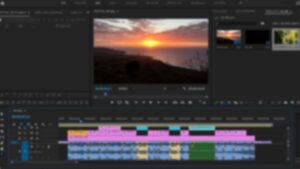プレミアプロでテロップ入力をしていたら、突然プログラムパネルでテロップが直接入力できない(選択できない)という状態になって困ったことはありませんか?
テキストパネルのグラフィックから入力していては時間もかかりますし、できれば画面上で直接入力をしていきたいですよね。
そこで今日は、この問題が起きたときの対処法を3つ紹介したいと思います。
プレミアプロでテロップが直接入力できなくなったときの3つの対処法
①プレミアプロの再起動
一番簡単な方法はプレミアプロを一度再起動することです。
この方法で直ればそれでいいのですが、この方法には一つ懸念点があります。
それは、、、
実はまたすぐに同じ問題が起こってしまう可能性があるということです。
プレミアプロの立ち上げには地味に時間がかかります。
問題が起きる度に再起動が必要となると、頻度によってはストレスになりますよね。

問題が頻発するときは、これから紹介する二つの方法を試してみてね!
②環境設定のリセット
二つ目の方法は、環境設定をリセットすることです。
編集をしている際に、何かがきっかけで環境設定がおかしくなってしまったり、キャッシュが悪さをしてしまっている可能性があります。
プレミアプロのバージョンアップにより、環境設定は簡単にリセットできるようになりました。
やり方は下記の通りです。
- 一度プレミアプロを閉じる
- Premiere Pro アイコンをクリックし、起動中(ホーム画面が開かれる前)に Cmd キー(macOS)または Ctrl キー(Windows)を長押しする
- リセットオプションが表示されたら、該当する項目にチェックを入れて続行
 キウイくん
キウイくん環境設定リセット時に表示される画面は、下記の画像を参考にしてね!
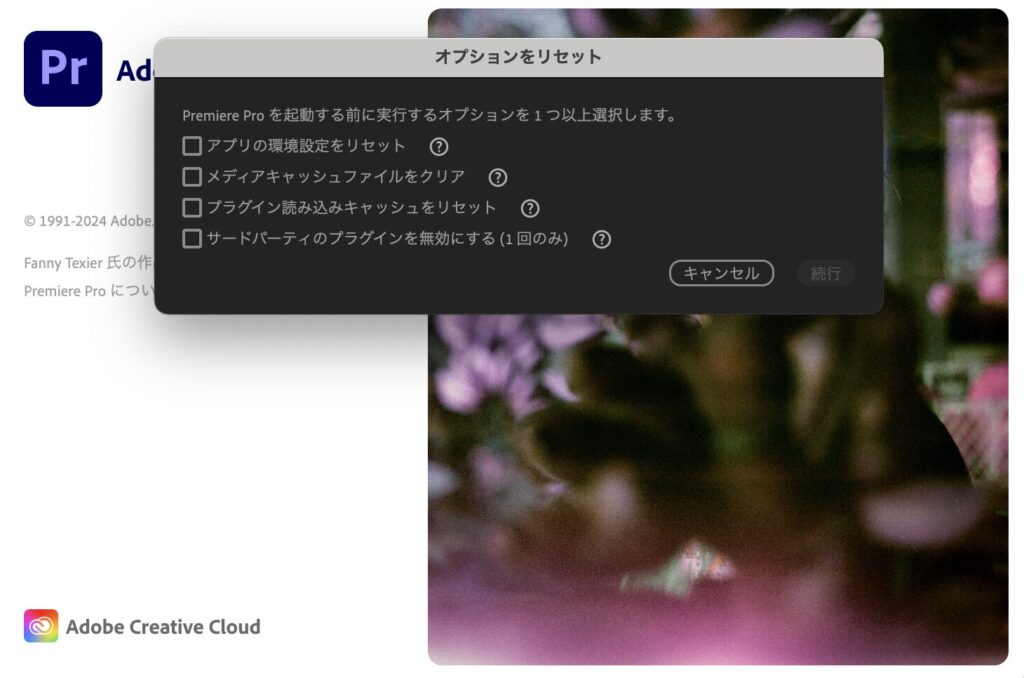

まずはキャッシュを削除してみて、それでも直らなかったら環境設定もリセットしてみてください!
③シーケンスをコピーする
3つ目の方法はシーケンスの内容を丸々新規のプロジェクトに移動させることです。
やり方は
「データを全てコピー」→「新規で別のプロジェクトを作成」→「ペースト」です。
もしもプロジェクト自体が何か不具合を起こしている場合は、これで直る可能性があります!
まとめ
プレミアプロでテロップが直接入力できなくなった際には、プレミアプロの再起動や環境設定のリセットで問題が解決する場合があります!
その他のプレミアプロでテロップ入力が遅いときの対処法についてもこちらにまとめてあるので、不安な方はぜひ一度目を通してみてください!

🎁 公式LINE限定特典 🎁
ただいま、このブログをご覧の方限定の【選べる特典】をご用意しました!
- LINE限定 厳選BGMリスト (商用利用可能な無料BGM10選)
- 使い勝手抜群なフリーフォントリスト(Adobe Fontsあり)
- 便利なフリーSEリスト (商用利用可能な効果音24選)
- テキストスタイル28種(再配布禁止、YouTube利用OK)
- YouTube課題発見提案シート
- ポートフォリオ添削
お好きなほうを選んで受け取れます。
ぜひ今のうちにご登録ください!
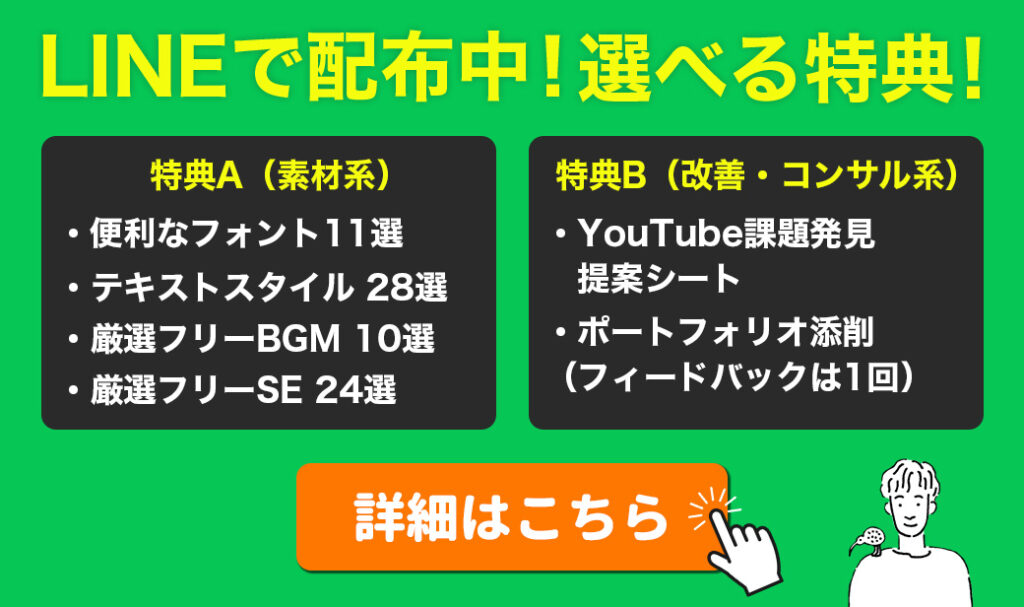
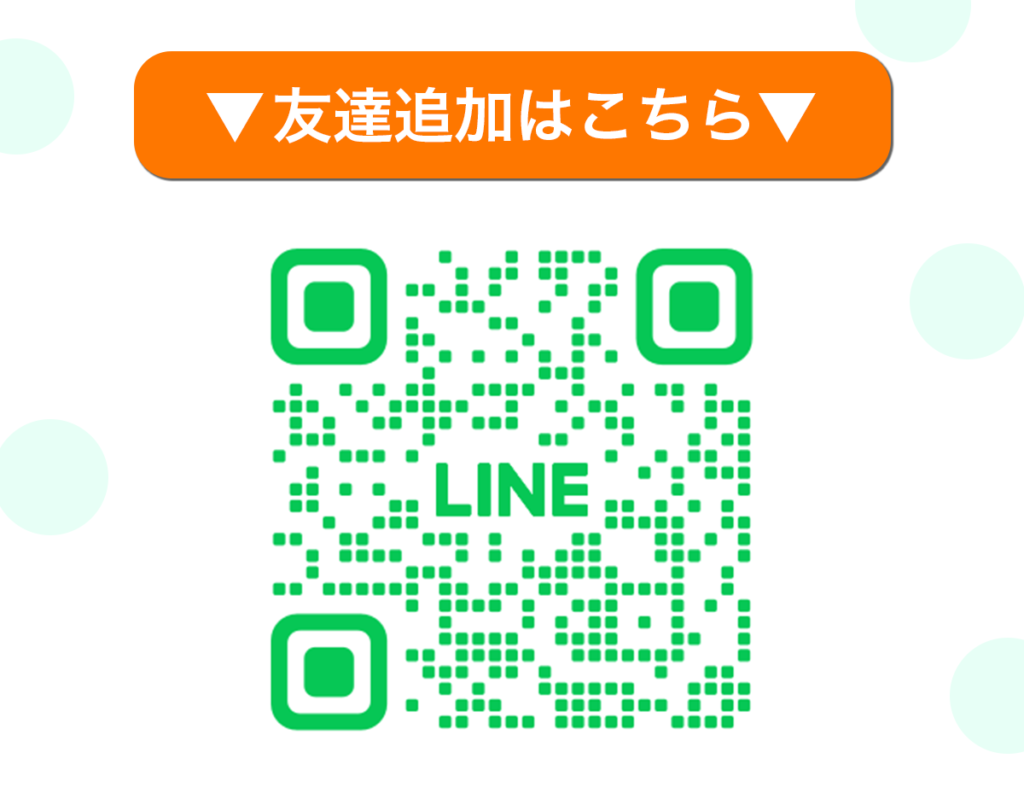
予告なく内容の変更、中止となる場合がございます。